OMV Raspberry pi- Una guía de instalación
El Raspberry Pi es uno de los microprocesadores más populares principalmente debido a su versatilidad. En este artículo, explicaremos cuál es la mejor manera de acceder a Raspberry Pi en una interfaz web a través de OMV Raspberry Pi. Además, exploraremos el proceso de instalación para instalar este software.
¿Por qué necesita OpenMediaVault?
Si está utilizando el sistema operativo Raspberry Pi, es imprescindible instalar un OpenMediaVault (OMV) por las siguientes razones.
- El software le otorgará acceso a una interfaz web para ayudarlo a administrar un dispositivo de almacenamiento y compartir archivos. Además, convierte el Pi en un servidor de configuración de red.
- Además, el servidor de archivos funcionará incluso en las versiones inferiores de Raspberry Pi, como Raspberry Pi OS Lite.
- En términos de funcionalidad, este software funciona como Samba. Por lo tanto, instala sistemas de un servidor de archivos y ofrece una interfaz entre el usuario del sistema de archivos y el archivo de configuración respectivo. Pero OpenMediaVault (OMV) es una interfaz cada vez mejor que Samba, ya que es más fácil de usar.
- Por último, es un sistema de almacenamiento adjunto en red (NAS). Por lo tanto, permite la conversión de Raspberry Pi en un NAS robusto, lo que ayuda a administrar los derechos de acceso a funciones extensas.
¿Cómo instalar OpenMediaVault en una Raspberry Pi?
Consulte nuestra extensa guía de pasos/secuencia de comandos de instalación para OpenMediaVault en Raspberry. Nuestra guía es genérica pero se adapta mejor a los usuarios del sistema Raspberry Pi OS lite. Por lo tanto, seguirá funcionando en cualquier sistema operativo Debian.
Además, tenga en cuenta que OMV se adapta mejor a los sistemas basados en terminales. Por lo tanto, es posible que no funcione de manera óptima en una variante de entorno de escritorio de su sistema operativo.
Cómo descargar e instalar la guía paso a paso de OMV
- Primero, actualice los paquetes ya existentes en su Pi ejecutando el siguiente comando.

- A continuación, descargue el script de instalación de OpenMediaVault mediante el siguiente comando.

- Recuerde que es imprescindible verificar el contenido de la secuencia de comandos desde la página de los desarrolladores de la aplicación. Además, tenga en cuenta que el proceso de instalación puede ser largo, ya que debe instalar archivos de imagen y compartir configuraciones, entre otros.
- Por último, reinicie su Raspberry Pi mediante el siguiente comando después de completar el paso anterior. Ahora está listo para su uso como interfaz de red.

Cargar la interfaz de red OMV por primera vez
Aquí se explica cómo usar el software OpenMediaVault como panel de administración en Raspberry Pi.
- Primero, acceder a la GUI web de OpenMediaVault requiere acceso a la dirección IP de Pi. Por lo tanto, verifique la dirección IP ejecutando el siguiente comando.

- Una vez que haya terminado con el paso anterior, visite la siguiente dirección en un navegador web.

- A continuación, inicie sesión. Ingrese "admin" como nombre de usuario predeterminado y "abrir bóveda de medios" como contraseña.
- El paso anterior le otorgará acceso a un tablero como el que se muestra a continuación.
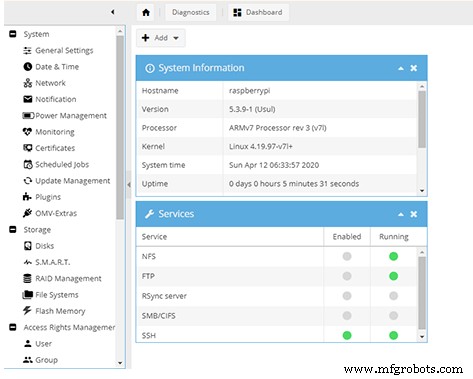
- Por lo tanto, ahora tiene permisos predeterminados desde el panel para controlar OpenMediaVault.
Cambiar la contraseña de OMV
- Cambiar la contraseña es importante para evitar el acceso de usuarios no autenticados. Por lo tanto, en el menú de la izquierda, seleccione "Configuración general".
- A continuación, elija el botón "Contraseña de administrador web", como se muestra en la imagen a continuación.
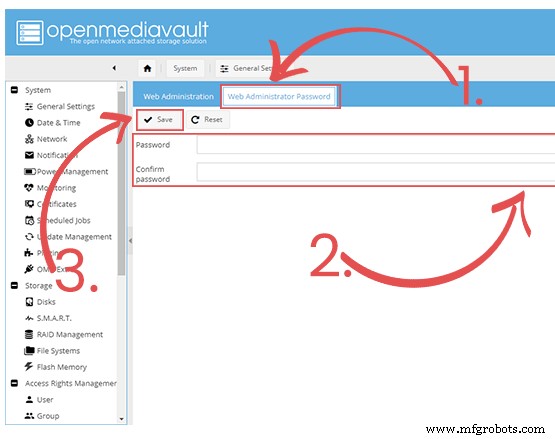
- El sistema le pedirá que ingrese una contraseña. Una vez hecho esto, haga clic en "Guardar".
Cómo crear una carpeta compartida de OMV
Una carpeta compartida estará en su disco; puede acceder a él a través de protocolos de intercambio de archivos. Consulte la guía de pasos para este proceso.
Cómo agregar un nuevo sistema de archivos
La carpeta compartida requiere un sistema de archivos para actuar como espacio de alojamiento de la carpeta compartida.
- Primero, conecte una unidad USB de capacidad de almacenamiento considerable al Raspberry Pi OS Buster para este proceso.
- A continuación, seleccione "Sistemas de archivos" en el menú de almacenamiento.
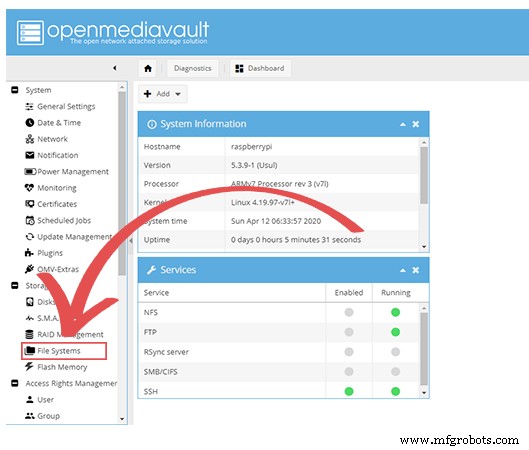
- Luego obtendrá acceso a una tabla con varios sistemas de archivos. Elige el que necesites y haz clic en "Montar".
Cómo crear la carpeta compartida
- Primero, seleccione la configuración de Carpetas compartidas y haga clic en "Agregar". Se abrirá un cuadro de diálogo desde el que puede agregar una carpeta compartida.
- Luego, complete correctamente el formulario resultante. Tenga en cuenta que esta es la información de la carpeta compartida que creó.
Cómo habilitar SAMBA/CIFS dentro de OMV
- Seleccione "Servicios" en la barra lateral y haga clic en el botón "SMB/CIFS".
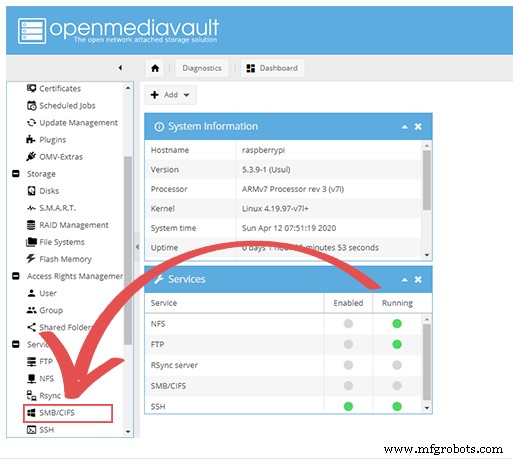
- Luego, active el botón "Habilitar" para otorgar acceso a SMB/CIFS en Raspberry Pi y haga clic en "Guardar".
- A continuación, haga clic en "Agregar recurso compartido" en la pestaña de recursos compartidos en la parte superior.
Adición de nuevos usuarios en OpenMediaVault
- Por último, en la barra lateral, seleccione "Administración de derechos de acceso".
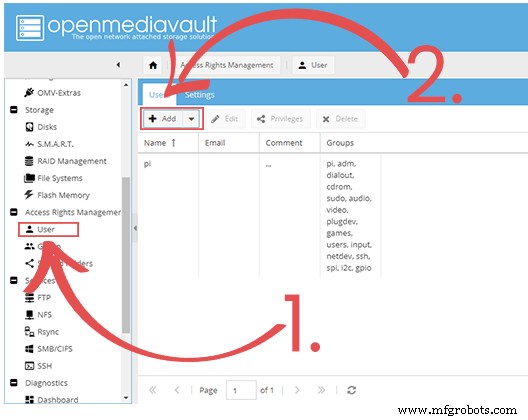
- A continuación, haga clic en "Agregar" y aparecerá un mensaje. Ingrese los detalles necesarios del nuevo usuario y guárdelo una vez hecho.
Conclusión
Un software OpenMediaVault mejora la gestión de archivos en Raspberry Pi, como hemos explicado. Por lo tanto, ahora está listo para comenzar con nuestro completo script de instalación. Pero si tiene alguna consulta, comuníquese y le responderemos de inmediato.
Tecnología Industrial
- Guía de conexión del kit de inicio de Raspberry Pi 3
- Guía de conexión de Qwiic HAT para Raspberry Pi
- Guía de compilación de Raspberry Pi portátil (computadora de mano Retropie) Parte 1
- Guía de selección de materiales de PCB
- Guía de refuerzos para PCB
- Guía de PCB e IoT
- Guía de métodos de prueba de PCB
- Guía de PCB Gold Fingers
- Guía de sensibilidad a la humedad en PCB
- Guía de temperatura de PCB
- Guía de texturas de pintura en polvo



